
Excel で RANK 関数を賢く使用する方法について混乱していますか?難しく考えるのはやめてください! PHP エディター Zimo は、RANK 関数の使用法を段階的に分析するための詳細なガイドを提供します。この記事では、その機能を構文からパラメータ、実際の応用まで包括的に説明します。ステップバイステップの指示に従って、RANK 関数を簡単にマスターし、データ セット内でランク付けするための RANK 関数の使用に慣れることができます。この記事の詳細を読んで Excel スキルを向上させてください。
ステップ 1: まず、以下の図に示すように、処理する必要がある Excel テーブルを開きます:
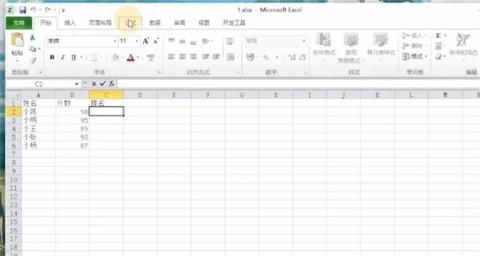
ステップ 2: 次に、図に示すように、[数式 - 関数の挿入] をクリックして関数選択インターフェイスに入ります。以下:
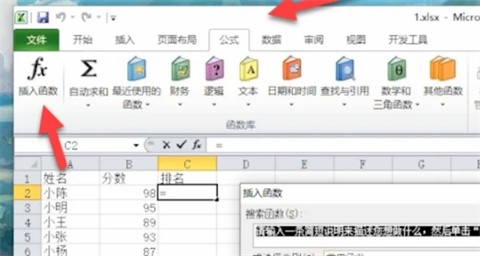
ステップ 3: 以下の図に示すように、[ランク] 関数を選択し、クリックして入力します:
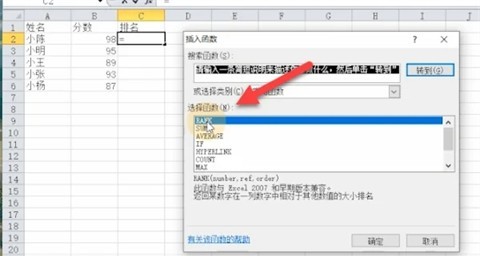
ステップ 4: 最初の行にランキング セルのシリアル番号を入力し、図に示すように、2 行目にランク付けされるセルを指定します。
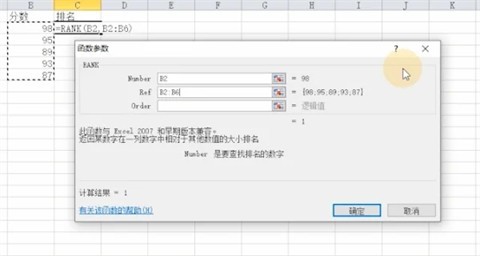
ステップ 5: 最後に、図に示すように、最初のセルの右下隅にマウスを置き、最後のセルまでドラッグします。下の写真:
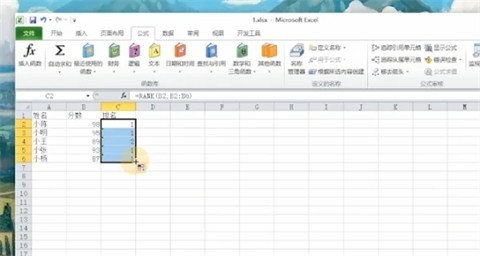
以上がExcel での Rank 関数の使用方法_Excel での Rank 関数の使用に関するチュートリアルの詳細内容です。詳細については、PHP 中国語 Web サイトの他の関連記事を参照してください。